Cara menghitung median di excel
Median mewakili nilai yang memisahkan bagian yang lebih tinggi dari bagian yang lebih rendah dari sampel data. Microsoft Excel memiliki fungsi yang memungkinkan Anda menghitung Median dengan mudah. Mari kita lihat bagaimana melakukan perhitungan median di Excel( median calculation in Excel) .
Perhitungan Median di Excel
Fungsi median di Excel dapat dikategorikan sebagai fungsi statistik. Itu bisa dimasukkan sebagai bagian dari rumus di sel lembar kerja. Sintaks fungsi MEDIAN adalah sebagai berikut:
MEDIAN (number1, [number2], …)
Di mana angka1, angka2, … adalah nilai numerik yang ingin Anda hitung mediannya. Ini bisa berupa angka, rentang bernama, atau referensi ke sel yang berisi angka. Nomor1(Number1) diperlukan, nomor berikutnya adalah opsional.
Untuk menggunakan fungsi MEDIAN sebagai fungsi lembar kerja di Microsoft Excel :
- Masukkan nilai dalam sel
- Gunakan rumus untuk menghitung nilainya.
1] Masukkan nilai dalam sel
Misalkan Anda ingin mencari median angka dalam sel D2:D8 . Cukup(Simply) masukkan nilai data dengan membuka lembar Excel kosong dan lakukan hal berikut,
Buat satu(Make one) kolom dari Average Monthly Expenses dan kolom lain di sebelahnya Amount .
Masukkan(Enter) deskripsi di kolom 1 dan nilai atau jumlah yang sesuai di kolom 2
2] Gunakan(Use) rumus untuk menghitung nilai
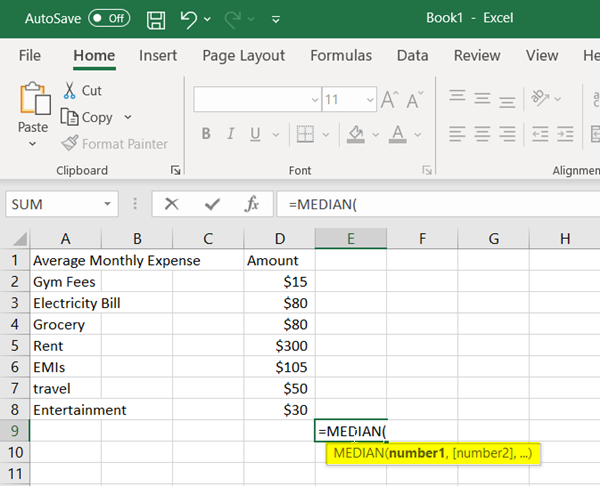
Sekarang, untuk menghitung klik median di dalam sel mana pun dan gunakan rumus sesederhana ini:
=MEDIAN (D2:D8)

Seketika, nilai median yang sesuai dengan data akan terlihat di sel. Di sini, penting untuk dicatat bahwa ketika jumlah nilai ganjil, fungsi MEDIAN Excel(Excel MEDIAN) mengembalikan angka tengah dalam kumpulan data yaitu, jika ada angka dari 1 hingga 7, nilai median akan menjadi 4 (1,2 ,3, 4, 5,6,7)
Atau, ketika jumlah nilai genap, Excel akan kembali sebagai rata-rata dari dua angka tengah yaitu, jika ada angka dari 1 hingga 8, nilai mediannya adalah (1,2,3,4,5,6 ,7,8) 4+5/2 = 4,5
Anda tidak perlu khawatir tentang sel dengan Teks(Texts) sebagai sel kosong, serta sel yang berisi teks dan nilai logika, diabaikan.
Catatan(Note) : Sel dengan nilai nol (0) disertakan dalam penghitungan.
Di versi terbaru Microsoft Excel , fungsi MEDIAN menerima hingga 255 argumen.
Related posts
Cara Menggunakan Percentile.Exc function di Excel
Cara Menggunakan NETWORKDAYS function di Excel
Cara menghitung jumlah Yes or No entries di Excel
Excel, Word or PowerPoint tidak dapat mulai terakhir kali
Cara Menggunakan Automatic Data Type feature di Excel
Bagaimana memulai Word, Excel, PowerPoint, Outlook di Safe Mode
Microsoft Excel menyebabkan High CPU usage saat berjalan pada Windows 10
Bagaimana Anda menghitung persentase increase or decrease di Excel?
Cara Menambahkan atau SUM Time di Microsoft Excel
Cara mengekstrak nama domain dari URLs di Microsoft Excel
Cara membuat Radar Chart di Windows 11/10
Cara Berhenti atau Matikan Workbook Sharing di Excel
Cara Menggunakan EDATE and EOMONTH Functions di Excel
Cara Insert and Calculate Formulas dan Functions di Excel
Cara menggunakan Mode function di Excel
Cara Menggunakan INT and LCM Functions di Excel
Cara Menambahkan Country or Area Code ke A Phone Number List di Excel
Cara mengunci sel di Excel formula untuk melindungi mereka
Microsoft Excel sedang mencoba memulihkan informasi Anda
Cara Menggunakan Find and FindB functions di Excel
